Respuesta rápida:
Puedes descargar audio incrustado en tu computadora o dispositivo móvil utilizando SurFast Video Downloader, JDownloader o TubeRipper. Si no puedes descargar audio de un sitio web, puedes optar por utilizar un grabador de audio como SurFlex Screen Recorder para grabar audio del sitio web con facilidad.
Cuando navegas por internet, es común encontrarte con audio o música que te gusta y que deseas descargar y guardar en tu computadora o teléfono. En esta guía, te mostraré varios métodos para descargar archivos de audio de sitios web. Ya sea que desees descargar audio incrustado en tu computadora o dispositivo móvil, encontrarás el método que necesitas.
Tabla de contenidos
Descargar incrustado a MP3 en una computadora
Herramienta: SurFast Video Downloader
Cuando necesites descargar audio de un sitio web, puedes utilizar Nabla Mind SurFast Video Downloader, un descargador de video y audio seguro y confiable que funciona para descargar videos y archivos de audio de numerosos sitios, como YouTube, TikTok, Vimeo, SoundCloud, y más. Ya sea que desees extraer audio de videos o descargar archivos de audio en streaming de internet, te será de gran ayuda. Cuando quieras descargar videos incrustados de sitios web la próxima vez, aún puedes aplicar esta útil herramienta.
Además, te permite descargar audio incrustado en formato MP3, que es el formato de audio más popular y compatible con diversos dispositivos y plataformas.
Si eso es lo que deseas, descarga e instala esta aplicación en tu PC o Mac y luego úsala para descargar de forma gratuita el audio desde el enlace a tu ordenador.
Para descargar audio incrustado en una computadora:
Paso 1. Inicie SurFast Video Downloader, use Ctrl-V para pegar el enlace y luego espere a que la aplicación cargue automáticamente el audio.

Paso 2. Seleccione el formato y la calidad del audio, elija la carpeta de almacenamiento y luego haga clic en Descargar.
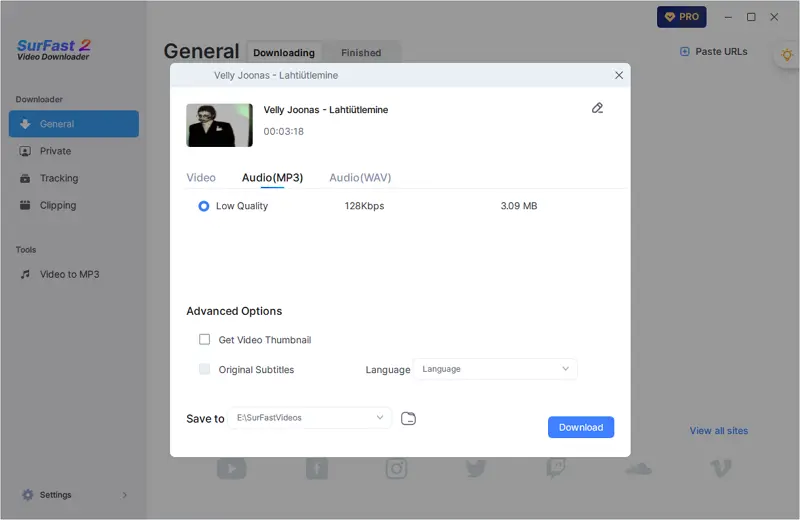
Paso 3. Espera a que la aplicación convierta y descargue el enlace al audio y luego verifica el archivo en la carpeta seleccionada.
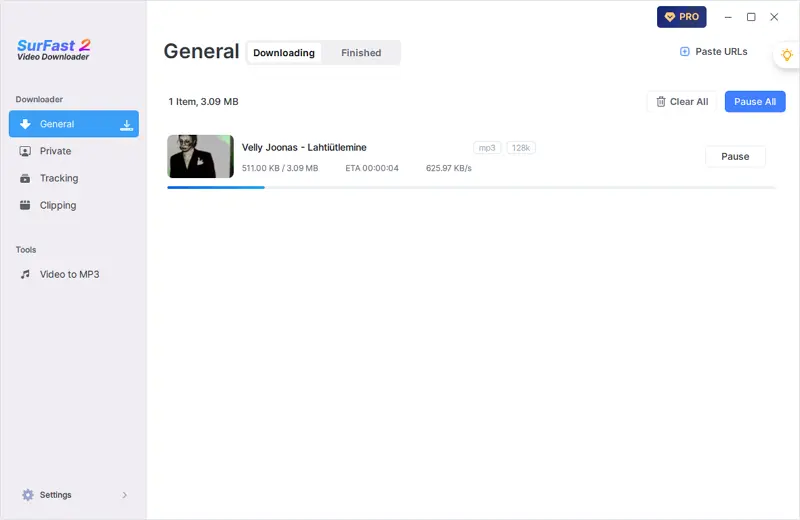
Descarga audio incrustado de forma gratuita
Herramienta: JDownloader
Si prefieres descargar audio incrustado de forma gratuita, el software gratuito para descargas de medios, JDownloader, se adaptará mejor a tus necesidades. JDownloader ayuda a descargar audio, videos e imágenes por enlace y es compatible con varios sitios de transmisión de video o audio. Te permite descargar audio desde un enlace y guardarlo en MP3, M4A, WAV u otros formatos, dependiendo del sitio web fuente.
Para descargar música o sonido incrustado de forma gratuita:
Paso 1. Descarga e instala JDownloader en tu computadora.
Paso 2. Copia el enlace de audio que deseas descargar el archivo.
Paso 3. Haz clic en Agregar Nuevos Enlaces, pega la URL del audio y luego haz clic en Continuar.
Paso 4. Espera a que termine el proceso de análisis y luego ve al panel de LinkGrabber.
Paso 5. Expande la carpeta y luego verás el archivo de audio. Haz clic derecho en él y elige Comenzar descargas.

Descargar audio incrustado en línea
Herramienta: TubeRipper
Puede que desees descargar audio en línea para ahorrarte la instalación de software. De hecho, un descargador de audio en línea no solo te permite descargar audio de internet sin ninguna aplicación, sino que también funciona bien en varias plataformas, ya sea en escritorio o móvil. Por lo tanto, ya sea que quieras descargar flujos de audio en Android o guardar audio incrustado en línea, usar un servicio basado en la web es una buena elección.
Si estás dispuesto a probar un método así, TubeRipper es una opción recomendada. Admite sitios como YouTube, Facebook, Twitter, Instagram, SoundCloud y más, y guarda archivos de audio en MP3, FLAC, OGG, WAV, M4A… Ya sea que desees descargar MP3 de un sitio web o convertir un enlace a WAV, será una solución viable.
Para descargar audio en streaming en línea:
Paso 1. Copiar el enlace de audio.
Paso 2. Abre un navegador para visitar TubeRipper.
Paso 3. Pega el enlace y luego haz clic en el icono Continuar.
Paso 4. Haz clic en Extraer Audio para guardar el archivo de audio en tu dispositivo.
Nota: De forma predeterminada, el archivo de audio se guardará en MP3. Si deseas guardar el audio en otro formato, haz clic en el triángulo para expandir el menú desplegable y selecciona el formato de audio que necesitas.

Alternativa: Grabar audio en streaming
Si bien en la mayoría de los casos puedes extraer audio de sitios web con éxito utilizando las herramientas mencionadas anteriormente, hay momentos en los que no puedes descargar audio de un sitio web sin importar qué descargador de audio utilices. Es en esos momentos cuando debes utilizar un grabador de audio, como SurFlex Screen Recorder.
Su función de grabación de audio te permite grabar audio de un sitio web y así puedes grabar audio incrustado de cualquier sitio y guardarlo en el formato que prefieras, como MP3, WMA, AAC, WAV y más.
Para grabar audio desde un sitio web:
Paso 1. Abre SurFlex Screen Recorder, haz clic en Configuración para establecer las opciones de salida y luego elige el modo Grabar Audio.

Paso 2. Para grabar audio incrustado, elige Sonido del Sistema entre las opciones de grabación de audio. Cuando estés listo para grabar, haz clic en REC.

Paso 3. Después de capturar el audio que deseas, haz clic en el botón Detener.

Paso 4. Verifica el archivo de audio en la ventana emergente.

Conclusión
Ya sea que desees descargar videos o audio incrustados, puedes utilizar una de las herramientas anteriores para capturar los archivos multimedia que te gustan. Si no puedes descargar audio en línea, sin importar qué descargador de audio utilices, cambiar a un grabador de audio es una buena opción.
Sobre el autor
También te puede gustar
-
4 formas de descargar BBC Sounds en cualquier dispositivo
Si deseas descargar sonidos de la BBC, incluyendo podcasts y música, en tu dispositivo, lee esta guía y obtendrás cuatro formas probadas.
Myra Xian Actualizado el -
Descargador de listas de reproducción de SoundCloud
Aquí sabrás cómo descargar una lista de reproducción de SoundCloud a tu computadora con herramientas probadas y funcionales de descarga de listas de reproducción de SoundCloud.
Myra Xian Actualizado el -
Descarga gratuita de música de SoundCloud
Esta guía te mostrará cómo descargar música gratuita de SoundCloud para escuchar sin conexión utilizando cuatro métodos diferentes.
Myra Xian Actualizado el

